- ppt教程网:别不信,只需要添加一根线条,PPT页面就会大不一样!
- ppt背景图片大全:风车背景图片艺术绘画PPT背景模板下载
- 制作ppt:一键生成高质量PPT,这些AI工具太好用了
- ppt图表坐标轴数值调整:一张扩散发散关系PowerPoint图表模板
下面的是PPT教程网给你带来的相关内容:
ppt播放备注模式:PPT - 双屏幕情况下,如何设置 PPT 不在主屏幕显示问题?
现在很多人有条件使用双屏幕电脑,那么在双屏幕上办公时使用软件ppt播放备注模式,总会有一些问题,这里我就说说ppt在双屏幕上的显示问题。一般情况下,当我们打开PPT,在进行全屏显示时,总会发现,电脑会自动让 PPT 在主屏幕上全屏,而且我们希望的是在副屏幕上全屏显示我们想要的内容,所以这就是我这里要解决的问题,一点小经验。
方法 / 步骤
首先,我们找到我们要打开的ppt文件,我的在这里,显示如下图。


我们双击我们想要查看的文件,这样就可以进行打开,如下图。
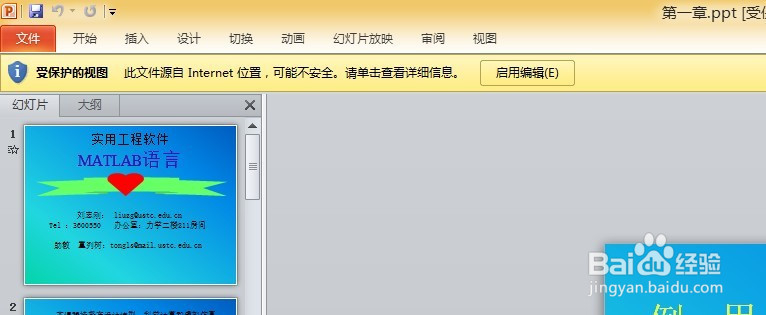
然后进入关键环节,我们点开这个画面上方一行菜单栏中的幻灯片放映。如下图红圈圈中的位置,进行点击。
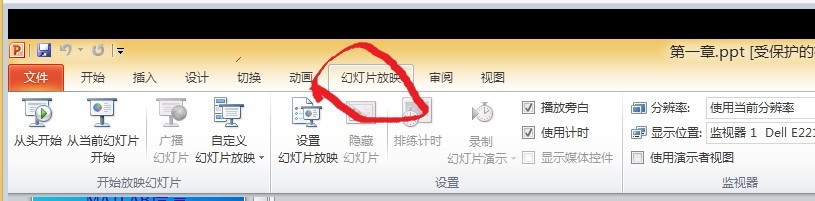
紧接着,我们点击他的子菜单,子菜单中的设置幻灯片放映。我们也可以在下面的图片中观察到——就是红圈圈中的位置,我们进行点击。

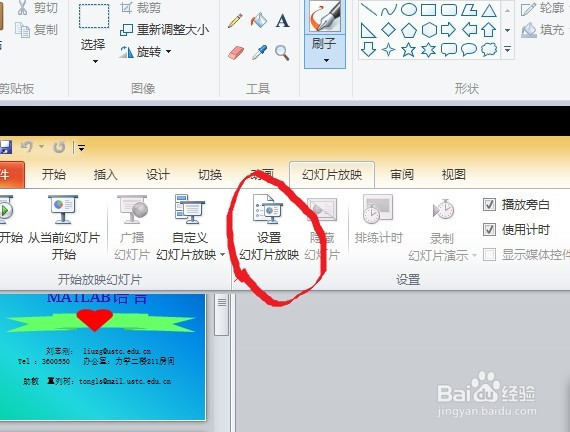
点击后,会出现下面的窗口ppt播放备注模式:PPT - 双屏幕情况下,如何设置 PPT 不在主屏幕显示问题?,如下图所示。
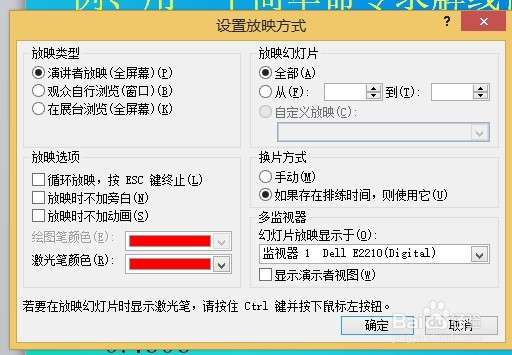
到这里最关键的一步开始了,请大家一定仔细观看。就是上面图片中的那个窗口的一个可选选项,我已经在红圈中圈中(幻灯片放映显示于),点击选项三角可以选择在主屏幕显示还是在副屏幕显示。当你选择后点击确定,在进行全屏显示就会发现我们的目的达到了。就是这么简单。
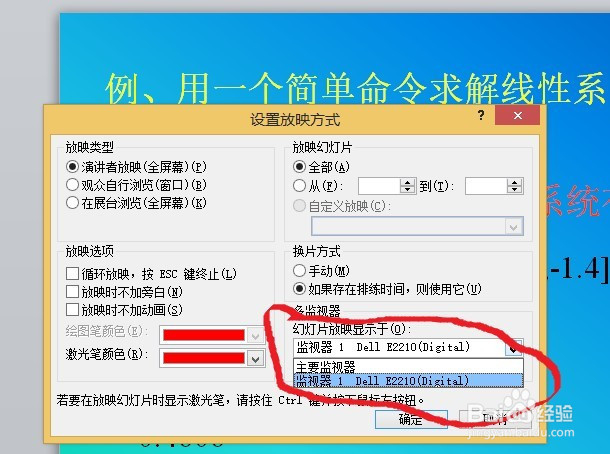
Ps:这个是 2010 版,其他版本或者 WPS 软件操作类似,半斤八两。
感谢你支持pptjcw.com网,我们将努力持续给你带路更多优秀实用教程!
上一篇:ppt播放模式怎么设置:ppt循环播放设置方法介绍 下一篇:ppt中多张图片滚动播放:微软 Win11 照片 2023.11050.2013
郑重声明:本文版权归原作者所有,转载文章仅为传播更多信息之目的,如作者信息标记有误,请第一时间联系我们修改或删除,多谢。
